録音した曲をMusic Center for PCで編集する
プレーヤーで録音した曲はWindowsパソコンのMusic Center for PCに取り込み、曲名やアルバム名を編集できます。
画面デザインや操作手順は、Music Center for PCバージョン2.0を使用した場合の例です。
- Music Center for PCを起動する。
Music Center for PCのインストール方法は、下記「関連項目」の「Music Center for PCをインストールする(Windows)」をご覧ください。
- 同梱のUSBケーブルでプレーヤーとパソコンを接続する。
- Music Center for PCのサイドバーの[機器転送・管理]で、接続したプレーヤー(
 )を選択する。
)を選択する。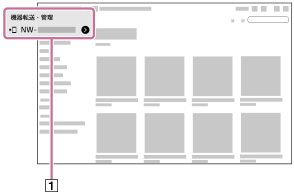
- [機器内の曲を管理](
 )をクリックし、プレーヤー内の音楽コンテンツのリストを表示する。
)をクリックし、プレーヤー内の音楽コンテンツのリストを表示する。microSDカードに録音されている曲を編集する場合は、プレーヤーの転送画面側にあるデバイス選択を切り替えてください。
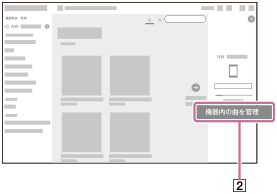
- プレーヤーのコンテンツリストにある[NWWM_REC](
 )を選び、ダブルクリックして録音した曲を表示する。
)を選び、ダブルクリックして録音した曲を表示する。
録音した曲の曲名は、通し番号と録音した時刻で登録されています。フォルダー名は[yyyy-mm-dd](録音時の年-月-日)として登録されています。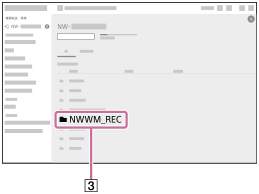
- 録音したアルバムまたは曲を選択し、右クリックして[PCへ取り込み](
 )を選択する。
)を選択する。選択した曲が、Music Center for PCに取り込まれます。
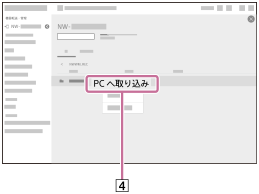
- 録音した曲が、Music Center for PCのコンテンツリストに取り込まれていることを確認する。
アルバム名は空欄になります。
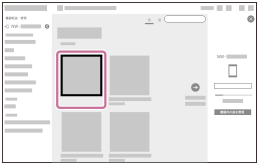
- 編集したい曲を選択し、右クリックして[プロパティー]を表示する。
- 曲名やアルバム名を編集し、[OK]をクリックしてプロパティー画面を閉じる。
- 編集した曲を選択し、
 をクリックしてプレーヤーに転送する。
をクリックしてプレーヤーに転送する。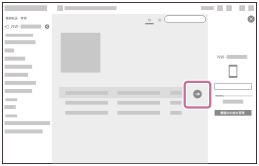
- USBケーブルを抜く。
操作について詳しくは、Music Center for PCのサポートサイト(https://www.sony.net/smc4pc/)の[使いかた]をご覧ください。
ヒント
-
Music Center for PCに取り込んだ曲は、分割することもできます。
ご注意
-
プレーヤーとパソコン間でのデータ転送中はUSBケーブルを抜かないでください。データが破損することがあります。
